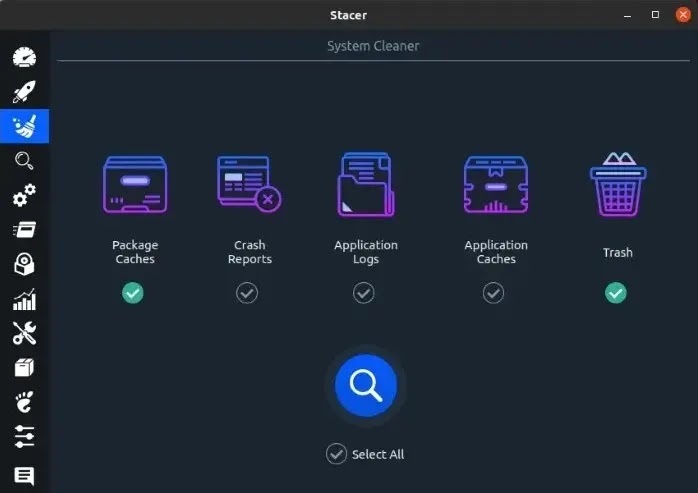هل تبحث عن طرق تحسين نظام Linux الخاص بك وتشغيله بشكل أسرع؟ هناك الكثير من الطرق والأدوات للقيام بذلك ، ويتضمن Stacer كل ما تحتاجه لمراقبة تثبيت Linux وتنظيفه وتحسينه. دعونا نرى كيف يعمل.
طريقة التثبيت
على Ubuntu ، يمكنك تثبيت Stacer باستخدام الأمر التالي:
- sudo apt install stacer
سيتعين على محبي Arch اللجوء إلى AUR لتثبيته.
في Fedora و Red hat ، يمكنك تنزيل ملف Stacey's RPM من صفحة إصداراته ثم تثبيته باستخدام الأمر:
- sudo rpm --install stacer*.rpm --nodeps --force
على الرغم من ذلك ، ربما يكون من الأسهل استخدام DNF:
- sudo dnf install stacer
بعد اكتمال التثبيت ، يمكنك العثور عليه بين بقية البرامج المثبتة وتشغيله أو استخدام أمر stacer في terminal.
معلومات في الوقت الحقيقي
تقدم واجهة Stacer حوالي اثنتي عشرة صفحة مختلفة ، يمكن الوصول إليها من خلال قائمة الرموز الموجودة على يسار نافذتها. تعرض الصفحة الأولى ، التي ترحب بك عند تشغيل Stacer لأول مرة ، معلومات في الوقت الفعلي حول استخدام وحدة المعالجة المركزية والذاكرة والقرص وعرض النطاق الترددي. هذه مصحوبة بمعلومات ثابتة حول نظامك ، مثل اسم المضيف والنواة ، في الركن الأيسر السفلي.
هل استخدام وحدة المعالجة المركزية والذاكرة والقرص لديك مرتفع جدًا؟ ربما تحتاج إلى زيارة بقية صفحات Stacer لإجراء بعض الصيانة.
تطبيقات وخدمات بدء التشغيل
تتيح لك الصفحة الثانية ، التي تحتوي على أيقونة صاروخية ، إدارة تطبيقات بدء التشغيل بعد تسجيل الدخول إلى سطح المكتب. يمكنك أيضًا إضافة تطبيقات جديدة ترغب في بدء تشغيلها تلقائيًا باستخدام الزر الأزرق "Add Startup App" الموجود أسفل يمين النافذة. في حالتنا ، لم تعرض هذه النافذة أي شيء لأنه لم يكن لدينا أي تطبيقات تبدأ تلقائيًا.
تتشابه صفحة الخدمات ، التي يمكن الوصول إليها من خلال الرمز الخامس مع الترسين ، من حيث أنها تتيح لك تمكين أو تعطيل العناصر التي تبدأ تلقائيًا. بدلاً من التطبيقات ، على الرغم من ذلك ، كما يوضح العنوان ، فإنه يتعامل مع الخدمات.
يمكنك استخدام القائمتين المنسدلتين في الجزء العلوي لجعل القائمة تعرض الخدمات النشطة أو غير النشطة فقط واستخدام مفتاحي التبديل على يمين كل خدمة لتمكينها أو تعطيلها. يتحكم المفتاح الأول في ما إذا كانت الخدمة ستبدأ تلقائيًا. والثاني يسمح لك ببدء وإيقاف الخدمات حسب الرغبة.
- تعرف على الأسئلة والأجوبة الشائعة لمستخدمي Windows الذين يتطلعون إلى التبديل إلى Linux
- أفضل برامج مكافحة فيروسات مجانية انتي فيرس Linux التي يمكنك تثبيتها الآن
يرجى التأكد من أنك تعرف ما تفعله كل خدمة تقوم بتعطيلها. بعضها مهم لنظام التشغيل نفسه قيد التشغيل.

تنظيف القرص
باستخدام Stacer ، من السهل استعادة بعض مساحة التخزين الثمينة التي شغلتها ملفات عديمة الفائدة. قم بزيارة الصفحة الثالثة لـ Stacer ، System Cleaner ، مع أيقونة الفرشاة.

قم بتمكين ما تريد أن ينظفه البرنامج من خلال النقر على أيقونة علامة الاختيار الموجودة أسفل كل فئة. بدلاً من ذلك ، لتمكين جميع أنواع التنظيف ، انقر فوق "تحديد الكل" في الجزء السفلي من هذه الصفحة.
انقر فوق الزر باستخدام العدسة المكبرة لجعل Stacer يحدد موقع تلك الملفات عديمة الفائدة. بعد فترة ، ستقدم Stacer تقريرًا. تحقق من النتائج وحدد ما تريد حذفه بالنقر فوق علامة الاختيار الموجودة على يسار كل إدخال.
كما كان من قبل ، يوجد أيضًا خيار "تحديد الكل" في الجزء السفلي الأيسر من القائمة لوضع علامة على كل شيء للتنظيف بنقرة واحدة. نقترح عليك مراجعة القائمة ، على الرغم من أنها قد تحتوي على سجل أو حزمة قد ترغب في الاحتفاظ بها. لحذف كل شيء في قائمة Stacer's System Cleaner ، انقر على الزر الأزرق الدائري الكبير مع الفرشاة الموجودة أسفل النافذة.
إدارة الحزم والمستودعات
سينقلك الرمز السابع إلى صفحة برنامج إلغاء التثبيت في Stacer ، حيث يمكنك إزالة الحزم المثبتة. إذا كنت تستخدم حزم snap أيضًا ، فسيقوم Stacer بإدراجها في قائمة ثانوية ، يمكن الوصول إليها من زر في أعلى اليسار. يوفر أيضًا وظيفة بحث في أعلى اليمين لمساعدتك في تحديد موقع حزم معينة.
لإلغاء تثبيت حزمة ، حددها بالنقر فوق علامة الاختيار الموجودة على يسارها ، ثم انقر فوق الزر "Uninstall Selected" الموجود أسفل وسط النافذة. لاحظ أنه يمكنك أيضًا تحديد حزم متعددة.

تخطي رمزين ، وإذا نقرت على الأيقونة العاشرة ، مع تقريب تقريبي لخزانة الملفات ، فستقابل Stacer's APT Repository Manager. يمكنك التحكم في جميع مصادر البرامج الخاصة بك من هذا المكان.

كما هو الحال في الصفحات السابقة ، يمكنك تمكين أو تعطيل مستودع من خلال النقر على رمز التبديل على يمين إدخاله. زران في أسفل اليسار يسمحان لك بتعديل أو حذف الإدخال المحدد. يتيح لك زر "إضافة مستودع" في أسفل اليمين توسيعه بمزيد من المستودعات.
عندما تحاول إنهاء Stacer ، سيسألك عما إذا كنت تريد تصغيره في علبة النظام. نظرًا لأنه يستهلك موارد أكثر من أعلى في المحطة الطرفية أو عنصر واجهة مستخدم لوحة سطح المكتب لمراقبة نظامك ، فإننا لا نجد سببًا للإبقاء على Stacer قيد التشغيل في الخلفية.

يوفر لك Stacer التحكم في المزيد من جوانب نظامك. ومع ذلك ، فإننا نعتبر أن هذه العناصر أكثر أهمية لتنظيف التوزيع والحفاظ عليه في حالة عمل جيدة.
- ما هو Arch Linux كيفية تثبيت GNOME GUI علىه
- كيفية تنزيل وتثبيت WoeUSB على Ubuntu أو توزيعة Debian لينكس
- هل تملك جهاز كمبيوتر ضعيف المواصفات؟ إليك قائمة بأصغر توزيعات لينكس التي لا تحتاج مساحة تقريبًا
نحن موجودون على Facebook و Twitter و LinkedIn و YouTube. لأية استفسارات أو اقتراحات ، يرجى إعلامنا في قسم التعليقات أدناه. نحن نحب أن نعود إليك بالحل. ننشر بانتظام النصائح والحيل ، بالإضافة إلى إجابات على المشكلات الشائعة المتعلقة بالتكنولوجيا. قم بتشغيل الإشعار للحصول على تحديثات منتظمة في عالم التكنولوجيا.